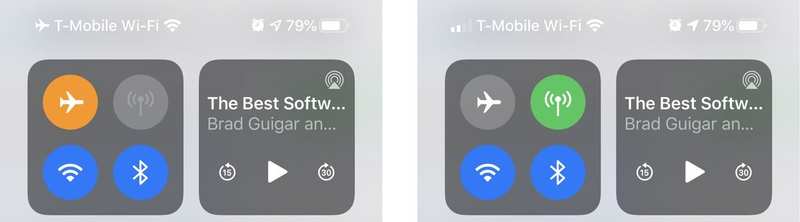您使用 Wi-Fi 通话吗?以下是检查它在您的 iPhone 上是否处于活动状态的方法

iPhone 的 Wi-Fi 通话选项是一款出色的工具,可通过 Wi-Fi 网络(而不是移动网络)路由蜂窝电话,从而提高通话质量。虽然移动网络比 Wi-Fi 加宽带更强大,但我们中的许多人在家里和建筑物内拨打电话,或者离开国家的某些地区或覆盖范围有限的城市的某些地区。
但是,该选项是 iOS 和运营商网络中必须互连才能工作的元素的组合。因此,您可能在”设置”>”蜂窝网络”>”Wi-Fi 通话”中启用了”Wi-Fi 通话”,但通话并未通过 Wi-Fi 进行。
读者描述了这种情况:他们在家中的 Wi-Fi 接入点附近。他们有高速宽带服务。他们所在地区的手机通话质量很差。他们检查 Wi-Fi 通话设置,并且已启用。然而,当他们拨打电话时,电话就会断断续续或掉线。
确保 Wi-Fi 通话正常工作的唯一方法是,您在 iPhone 屏幕的左上角看到运营商名称后面的”Wi-Fi”标签。这是”Wi-Fi”作为文本标签,不要与 iOS 和 iPadOS 中显示屏右上角出现的 Wi-Fi 信号强度计混淆。
在带有凹口的手机上,从右上角向下滑动以显示控制中心,然后会出现完整的状态栏,您应该在其中看到 Wi-Fi 标签。如果您按下待机按钮但未解锁手机,运营商和”Wi-Fi”也会在左上角滚动。
在测试这篇文章的过程中,我发现我和一些读者的处境是一样的:我没有看到”Wi-Fi”图标,但一切都已启用。关闭然后打开 Wi-Fi 通话并不能解决问题。
唯一的解决方案似乎是这样的:
-
在控制中心中,点击”飞行模式”按钮。
-
如果您之前未在飞行模式下打开 Wi-Fi,请轻按 Wi-Fi 按钮打开 Wi-Fi。
-
稍等片刻,即使您没有连接到蜂窝网络,也会显示运营商的名称和 Wi-Fi。
-
关闭飞行模式。 Wi-Fi 图标应保留在原位。
首先打开飞行模式并重新启用 Wi-Fi。然后您可以禁用飞行模式。
奇怪的是,所有鸭子看起来都排成一排,但实际上却并非如此。然而,快速点击几下就可以让您回到正确的配置并改善弱呼叫。
这篇 Mac 911 文章是对 Macworld 读者 MaryEllen 提交的问题的回应。
询问 Mac 911
我们整理了最常被问到的问题列表以及答案和专栏链接:阅读我们的超级常见问题解答,看看您的问题是否得到解答。如果没有,我们总是在寻找新的问题来解决!通过电子邮件将您的信息发送至 mac911@macworld.com,包括适当的屏幕截图,以及您是否希望使用您的全名。并非所有问题都会得到解答,我们不会回复电子邮件,也无法提供直接的故障排除建议。